
Obsah
V tomto rychlém průvodci vám ukážeme, jak změnit klávesnici na Samsung Galaxy Note 8. Ať už je to proto, že máte problémy s klávesnicí Galaxy Note 8. Nebo, protože byste chtěli vyzkoušet něco jiného s více přizpůsobeními a funkcemi.
Ve skutečnosti existuje několik důvodů, proč se někteří rozhodnou změnit klávesnici. Může se jednat o získání nejnovějších emoji znaků, získání nových barev klávesnice nebo o řešení problémů s automatickým opravením. Ačkoli je klávesnice společnosti Samsung slušná, ostatní jsou rychlejší, lepší a dokonce mají motivy a psaní gest.
Přečtěte si: 40 Galaxy Note 8 Tipy a triky, které musíte vyzkoušet
Jednou z nejlepších částí Androidu je přizpůsobení. Můžeme změnit vše, stejně jako klávesnice, během několika sekund v menu nastavení. S tímto vědomím začněte následovat naše instruktážní video níže. V opačném případě si přečtěte podrobnější sadu instrukcí a screenshotů o tom, jaká nastavení potřebujete změnit. Naše video je na Galaxy S8, ale poznámka 8 následuje stejné kroky.
Nové klávesnice umožňují měnit velikost kláves, přidávat obrázek na pozadí, motivy nebo odesílat soubory GIF přímo z klávesnice. Některé náhradní klávesnice pro Android mají dokonce sílu vyhledávání Google, která je k dispozici 24 hodin denně a 7 dní v týdnu. Kromě toho ostatní vylepšují celý styl psaní, aby vám umožnili psát rychleji nebo provádět méně chyb.
Přečtěte si: Nejlepší klávesnice pro telefony Android (2018)
Jak změnit Galaxy Poznámka 8 Klávesnice
První věc, kterou potřebujete, je nová klávesnice z obchodu Google Play. Uchopte novou klávesnici z našeho kola, pak pokračujte níže uvedenými kroky. Doporučujeme GBoard, Swype nebo Swiftkey, abychom jmenovali alespoň některé.
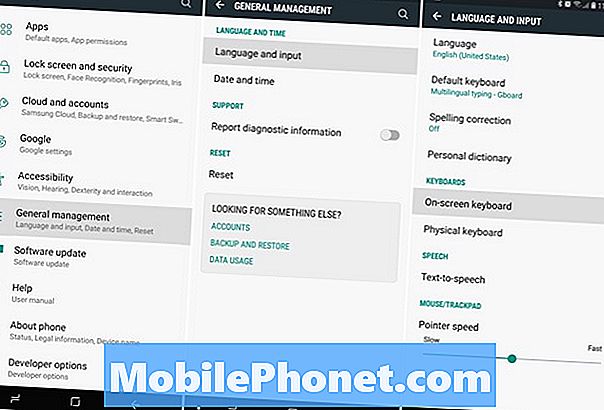
- Vytáhněte oznamovací lištu a stiskněte klávesunastavení ve tvaru převodovky tlačítko
- Přejděte dolů a vyberte možnostGenerální management
- Dále zvolteJazyk a vstup
- Zde vyberteKlávesnice na obrazovce
- a klepněte naSpráva klávesnice
- Nynízapnout klávesnice, kterou chcete, avypnout Klávesnice Samsung

- Další, hitzadní jednou a klepněte naVýchozí klávesnice (druhá možnost)
- Vybrat Gboard, nebo vaševolba klávesnice
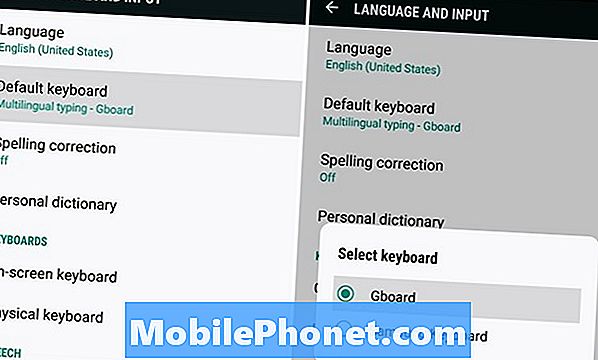
Nyní jste všichni nastaveni a můžete pokračovat v používání nové klávesnice. Vybrali jsme si populární GBoard společnosti Google, protože je to jedna z nejlepších náhrad pro telefony a tablety se systémem Android. Google nabízí spoustu témat, barvy tlačítek, obrázky na pozadí pro vaši klávesnici a další.
Kromě toho, zkuste něco jako SwiftKey, který vám umožní změnit, jak vysoká klávesnice odpovídá vašemu osobnímu stylu psaní nebo velikosti prstu. Opět platí, že v obchodě Play Store je několik kláves, takže si vyberte ten, který se vám bude líbit, a zkuste to ještě dnes. Než půjdete, podívejte se na tyto tipy pro Galaxy Note 8 Android Oreo aktualizace, nebo si Screen Protector z naší slideshow níže.
10 Nejlepší Galaxy Note 8 Chrániče obrazovky











